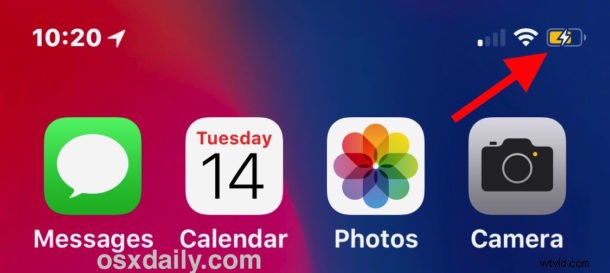
¿Quiere ver el porcentaje de batería restante en un iPhone 11, iPhone 11 Pro, iPhone 11 Pro Max, iPhone X, iPhone XS, iPhone XS Max o iPhone XR? Si tiene uno de estos modelos de iPhone, es posible que haya notado que el indicador de porcentaje de batería no es una opción para habilitar en la configuración del dispositivo. Esto probablemente se deba a que la muesca prominente en la parte superior de la pantalla, que alberga la cámara frontal y el altavoz del auricular del teléfono, no deja espacio suficiente en sus costados para colocar el indicador de porcentaje de batería.
Entonces, ¿cómo ves el indicador de porcentaje de batería en el iPhone 11, 11 Pro, 11 Pro Max, X, XS o XR? ¿Y cómo sabes qué porcentaje de carga tiene el iPhone 11, X, XS, XR, o cuánto porcentaje de carga queda en la batería del iPhone 11, X, XR, XS?
Con el iPhone X y los más nuevos, incluidos el iPhone 11, 11 Pro, iPhone 11 Pro Max, XS, iPhone XS Max y iPhone XR, hay una forma de ver el porcentaje de batería en el teléfono, pero probablemente no esté donde esperarías. que sea.
Eso se debe a que el porcentaje de batería en el iPhone X y los más nuevos ahora está integrado en el Centro de control . Por lo tanto, debe acceder al Centro de control para ver el porcentaje de batería en iPhone 11, X, XS, XR . Bueno, técnicamente también hay otra manera de cargar la última serie de iPhone, pero estamos enfatizando el enfoque del Centro de control aquí.
Cómo ver el indicador de porcentaje de batería en iPhone 11, X, XS, XR
Abra el Centro de control en el iPhone 11, X, XS, XR, que es diferente a abrirlo en cualquier otro dispositivo, y encontrará el indicador de batería que está buscando:
- Deslice el dedo hacia abajo desde la parte superior derecha de la pantalla del iPhone (la parte de la pantalla del iPhone a la derecha de la muesca) para acceder al Centro de control
- Mire en la esquina superior derecha del Centro de control para ver el indicador de porcentaje de batería junto al icono de la batería
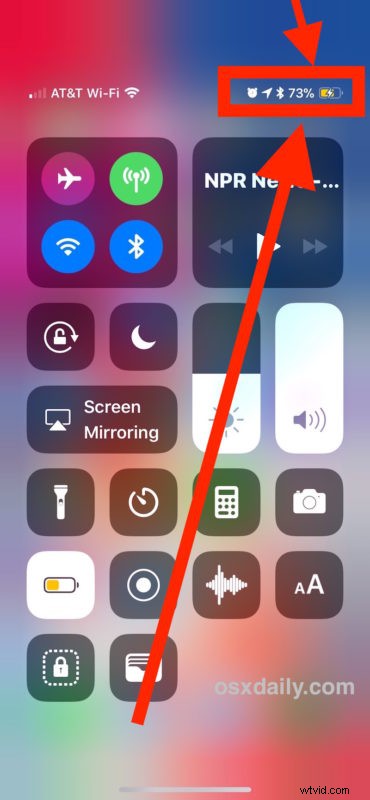
Siempre que desee ver el porcentaje de batería en iPhone 11, X, XS, XR y posteriores, simplemente abra el Centro de control.
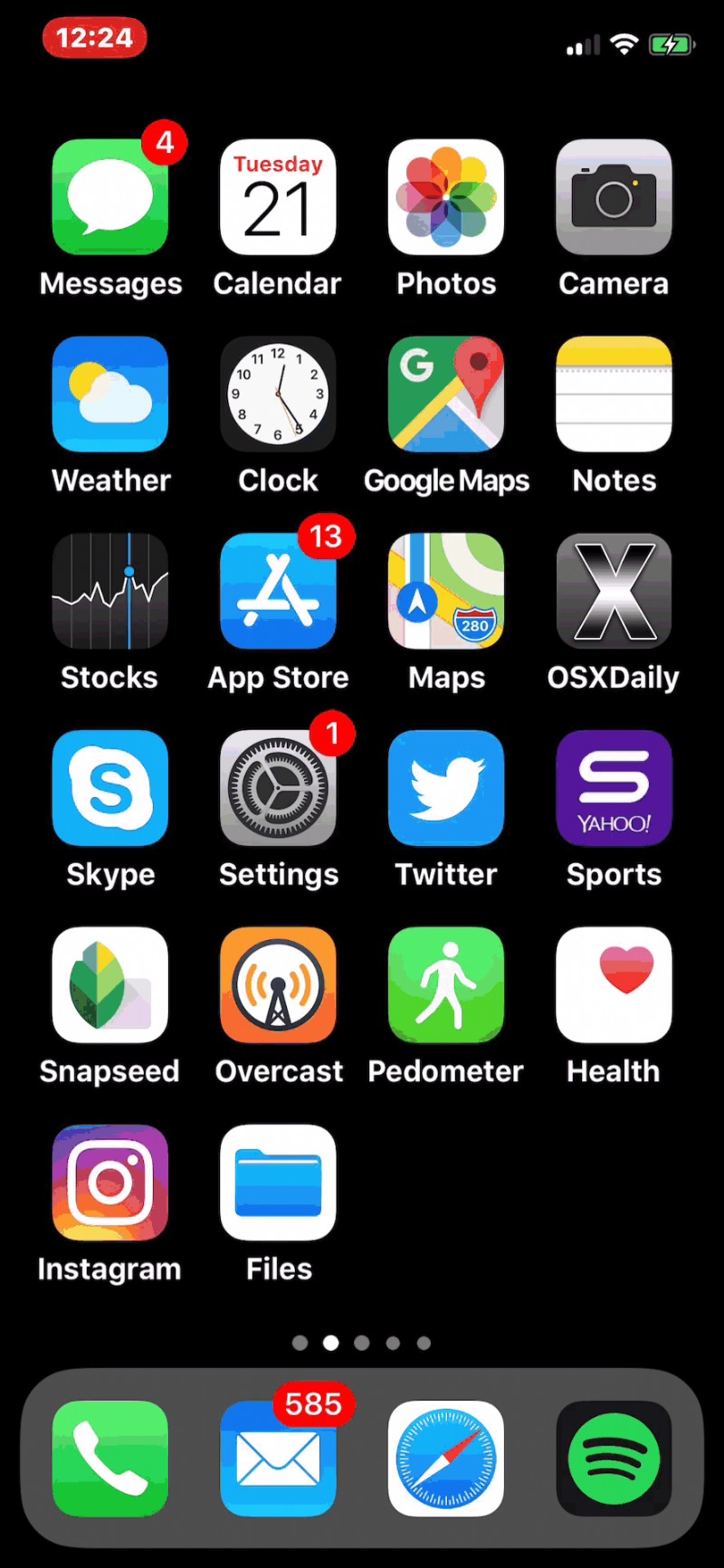
Esto es notablemente diferente de otros modelos de iPhone o iPad sin muesca en la pantalla, donde puede usar una configuración de iOS para mostrar el porcentaje de batería todo el tiempo en la barra de iconos superior.
Ver el indicador de porcentaje de batería en iPhone 11, X, XS, XR al cargar
Hay otra forma de ver el porcentaje de batería en iPhone 11, X, XS, XR:al cargar el teléfono.
Cuando comience a cargar el iPhone X, ya sea con un cargador de almohadilla o un cargador enchufable, también verá el porcentaje de batería en la pantalla brevemente. Simplemente conecte el iPhone X o apóyelo en un cargador conductor sin enchufe y lo verá brevemente.
Pero eso es mucho menos conveniente y es probable que no use ese método si está de viaje. Por lo tanto, nos centraremos en el enfoque del Centro de control.
Es posible que Apple cambie a quién invoca el Centro de control en los nuevos modelos de iPhone nuevamente, y también es posible que Apple habilite alguna otra forma de ver el porcentaje de batería en el iPhone 11, X, XS, etc. sin tener que acceder al Centro de control. Pero por ahora, abra el Centro de control en iPhone 11, XS, X, etc. para ver el tiempo restante de la batería.
Esto se aplica a cualquier modelo de iPhone con una muesca en la pantalla que oculta el indicador de porcentaje de batería de la pantalla, incluidos iPhone 11 Pro, iPhone 11 Pro Max, iPhone 11, iPhone XS Max, iPhone X, iPhone XS, iPhone XR y, presumiblemente, cualquier pantalla futura. iPhones equipados con muescas.
